来源:www.laomaotao.org 时间:2019-06-23 08:15
最近有位win7系统用户使用电脑将文件复制到u盘的时候,系统却提示“一个意外错误使您无法复制该文件,如果您继续收到此错误,可以使用错误代码来搜索有关此问题的帮助”,用户不知道怎么解决,为此非常苦恼,那么win7电脑文件无法复制到u盘如何解决呢?下面为大家带来win7电脑文件无法复制到u盘的解决方法。
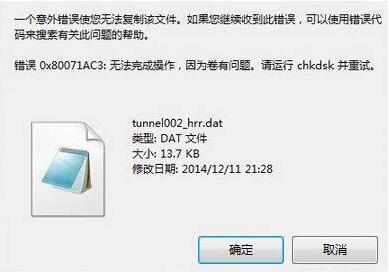
问题描述:
电脑上的文件无法复制到U盘内,U盘内的文件右键菜单中“删除”项消失,直接用“delete”也没反应,但U盘内文件可以复制到电脑上,且在U盘内也可以正常打开。解决方法很简单。
电脑文件无法复制到u盘解决方法:
1、打开“运行”----输入“cmd”----回车;如图所示:
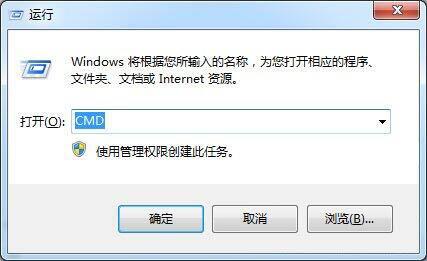
2、在出现的命令提示符窗口内输入“chkdsk X: /f”,然后点enter键。如图所示:
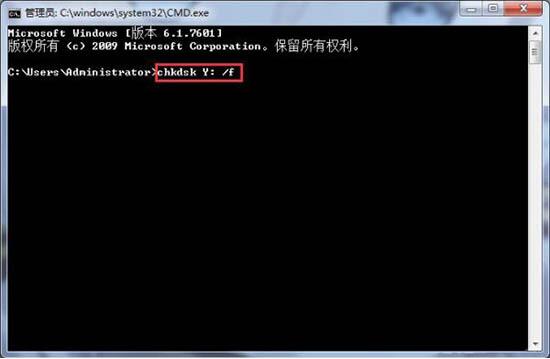
3、注意:代码中的黑体“X”是指你的U盘在计算机上的硬盘代码,例如下图就要把“X”改写为“H”才行。上一步执行完,U盘就已经修好了;如图所示:

win7电脑文件无法复制到u盘的解决方法就为小伙伴们详细分享到这里了,如果用户们使用电脑的时候,碰到了同样的情况,可以根据上述方法步骤进行操作哦,希望本篇教程能够帮到大家,更多精彩教程请关注新毛桃官方网站。
责任编辑:新毛桃:http://www.laomaotao.org